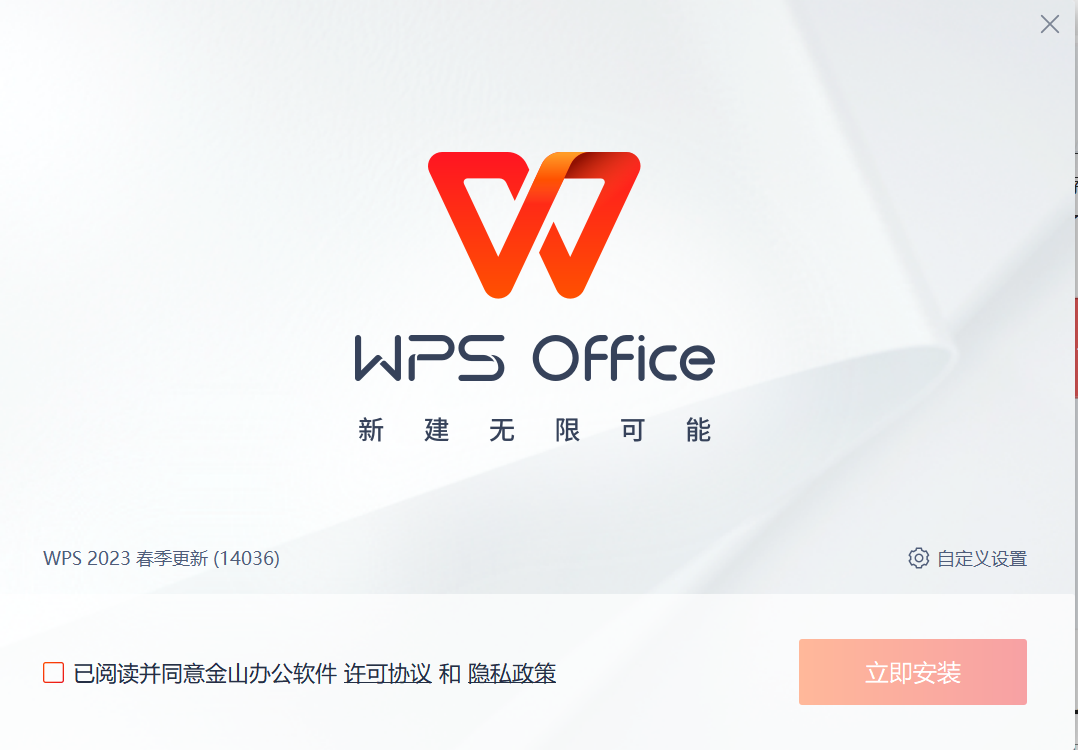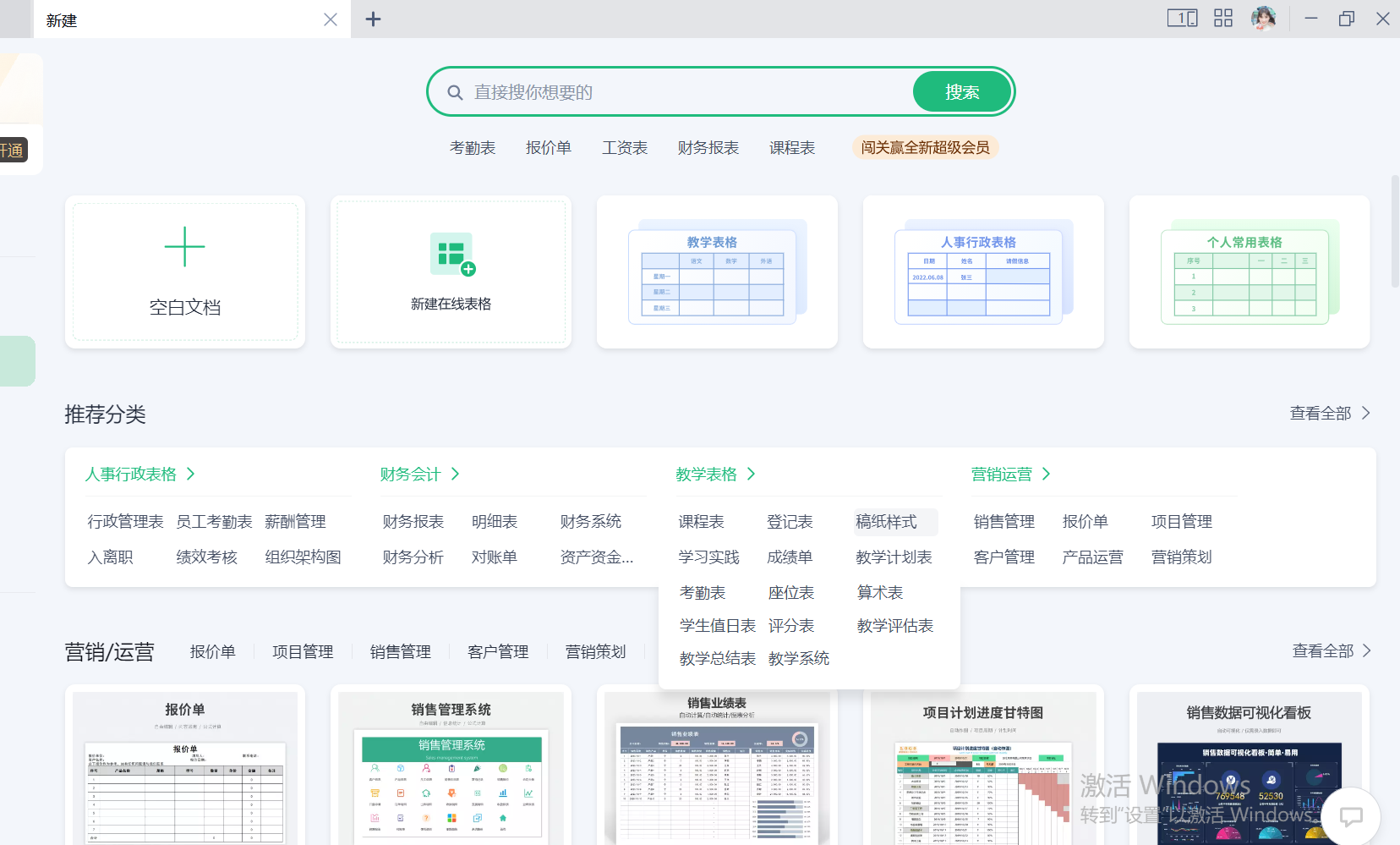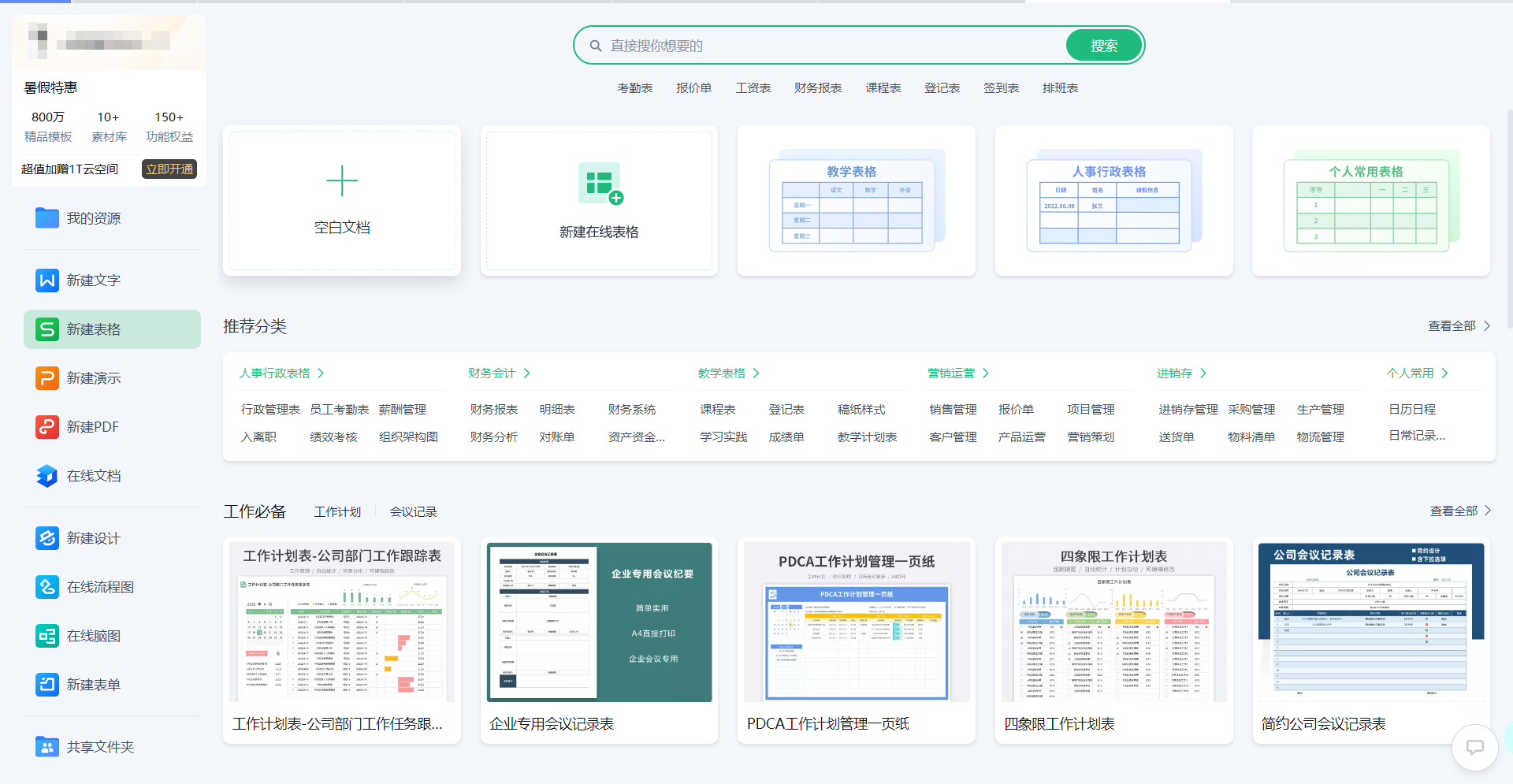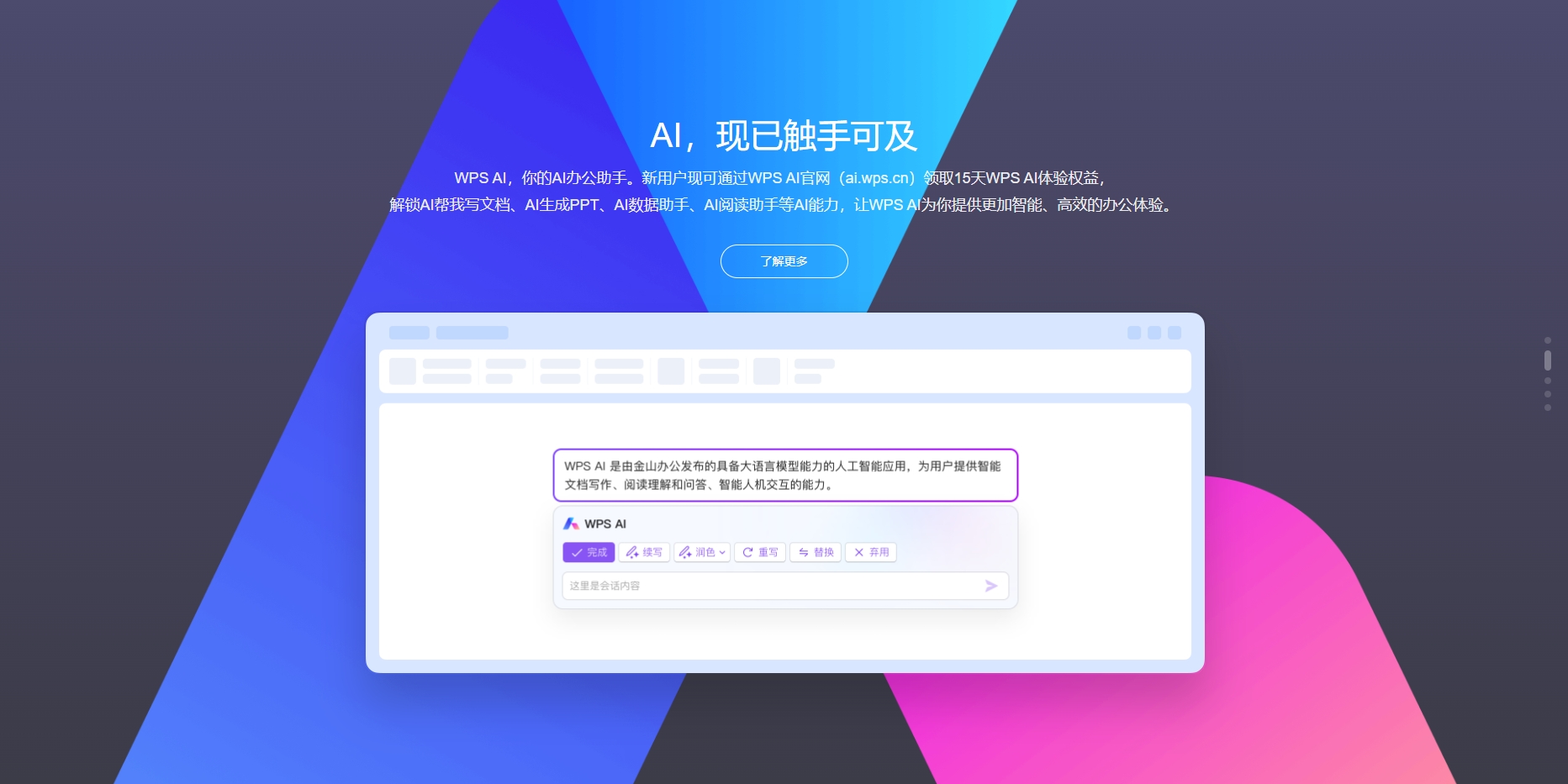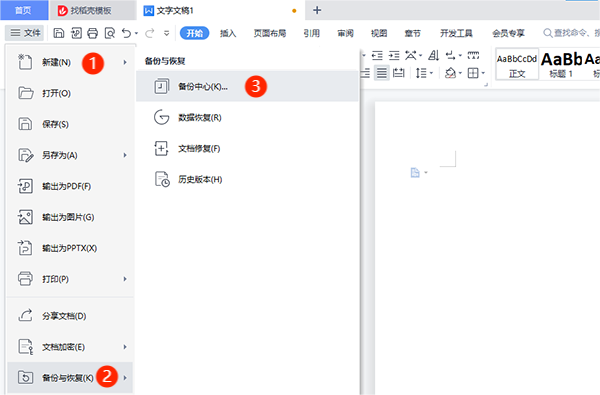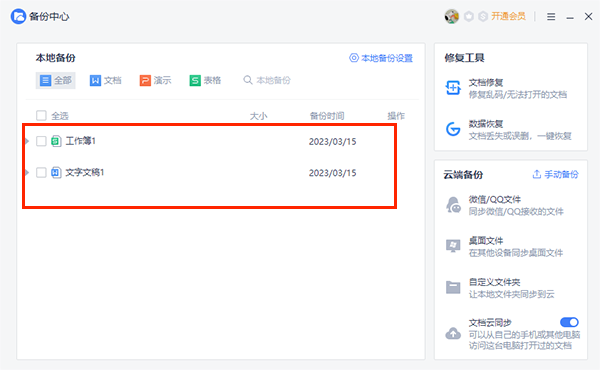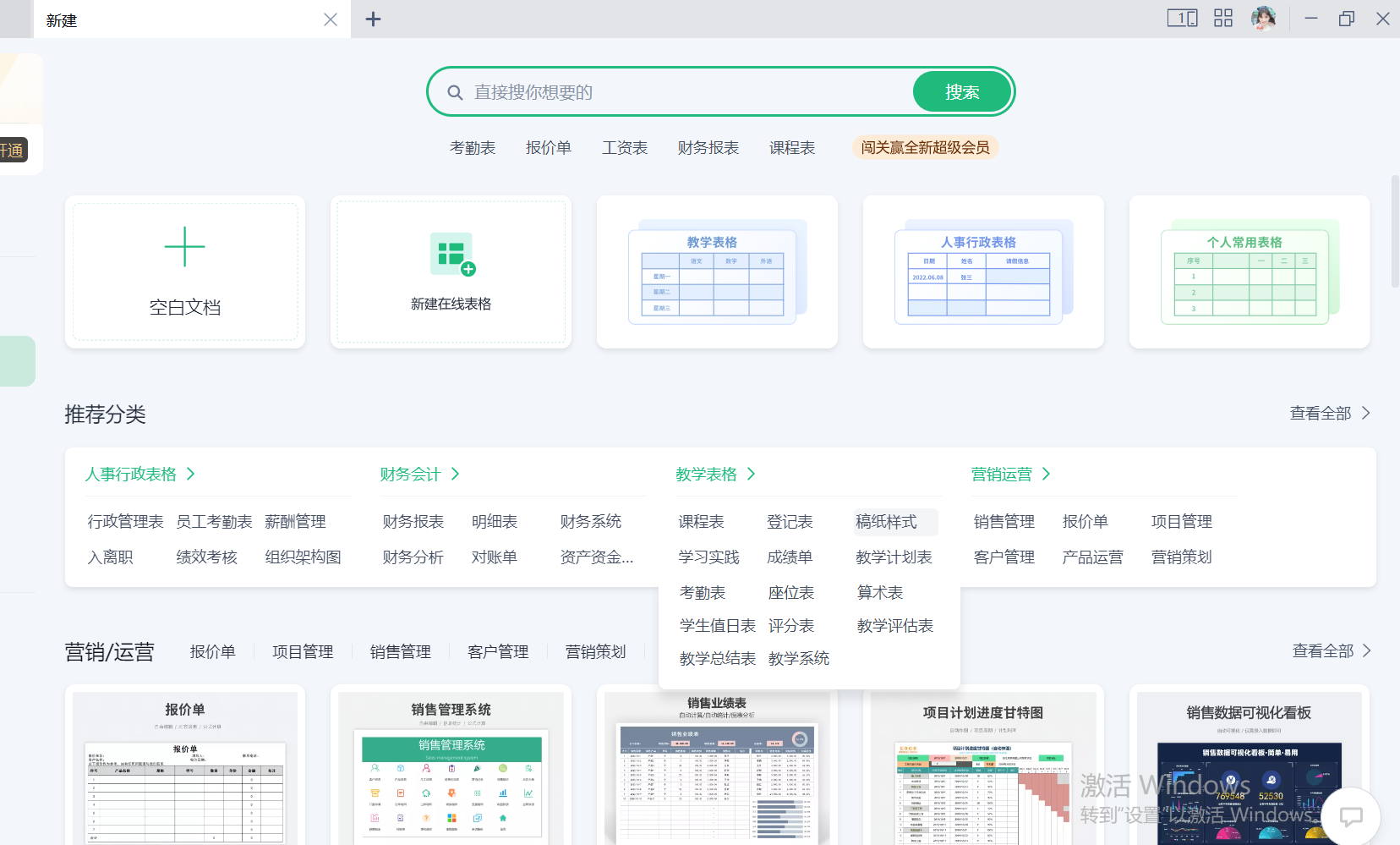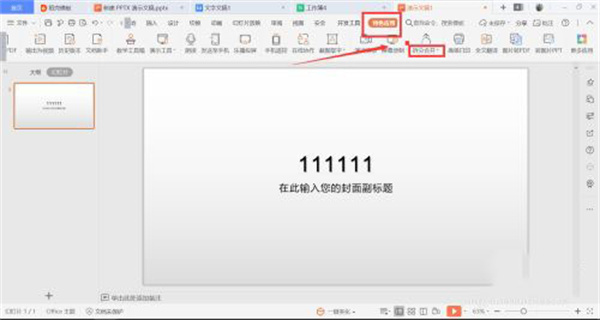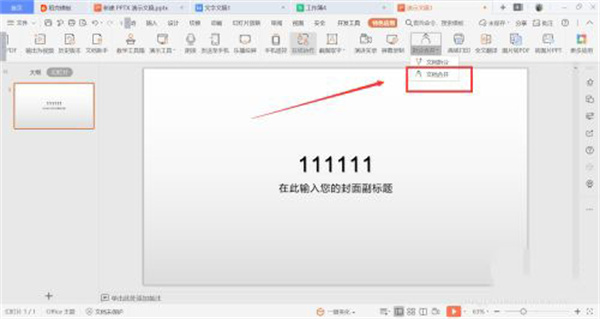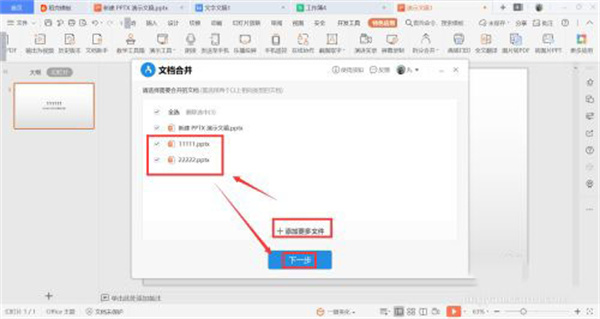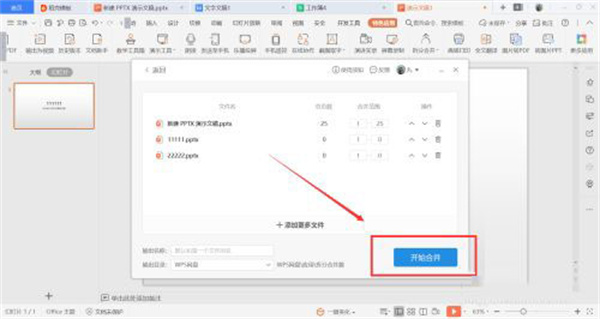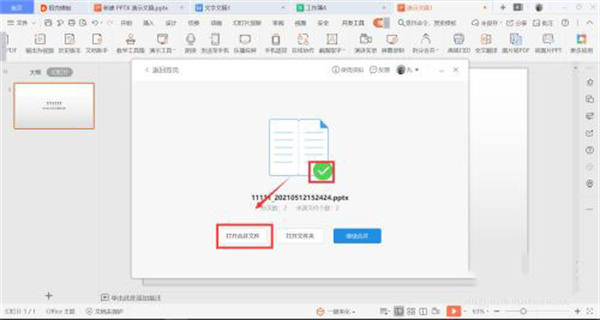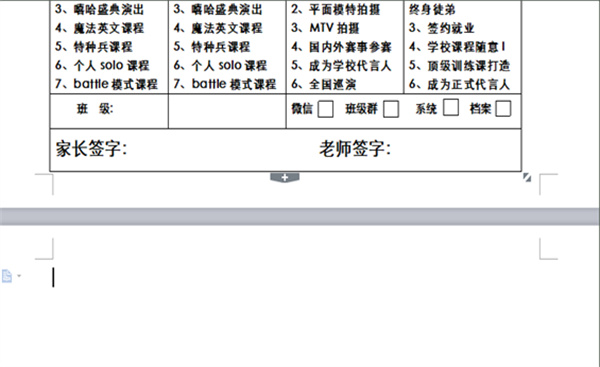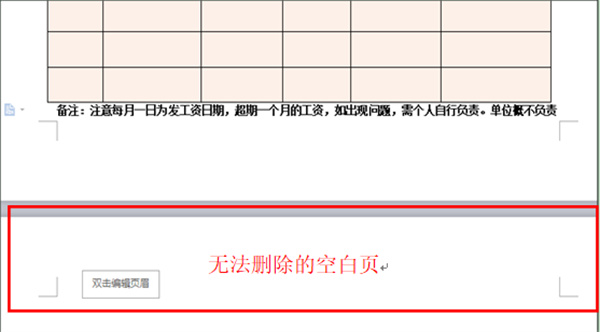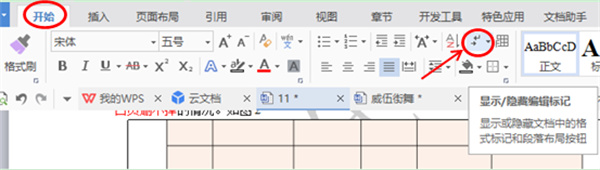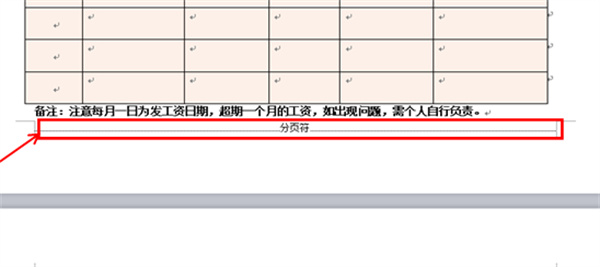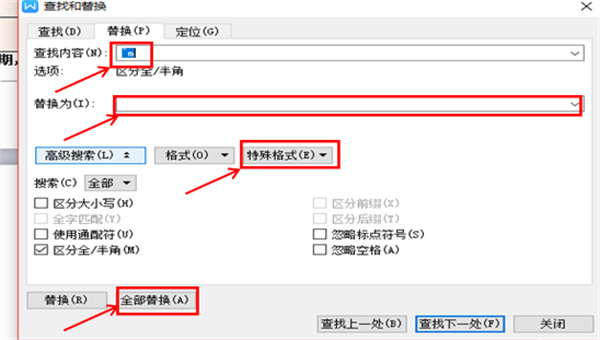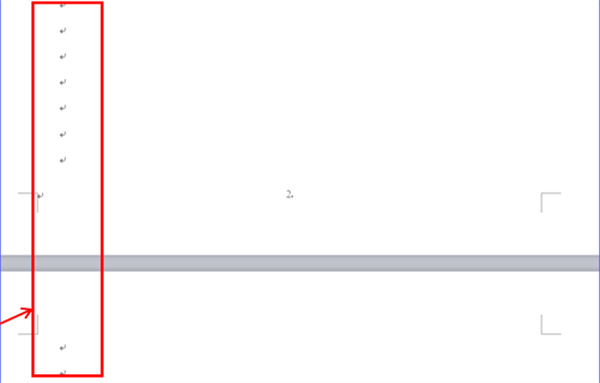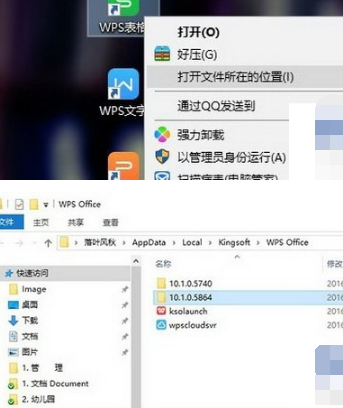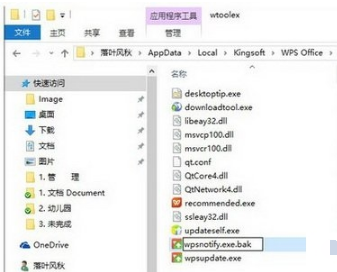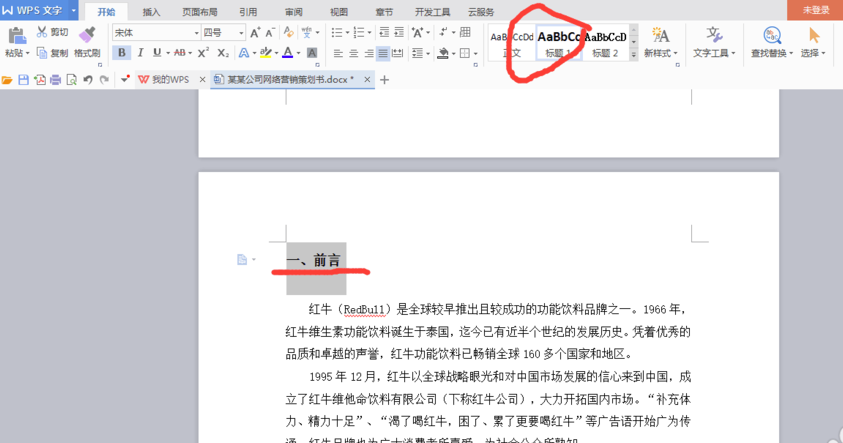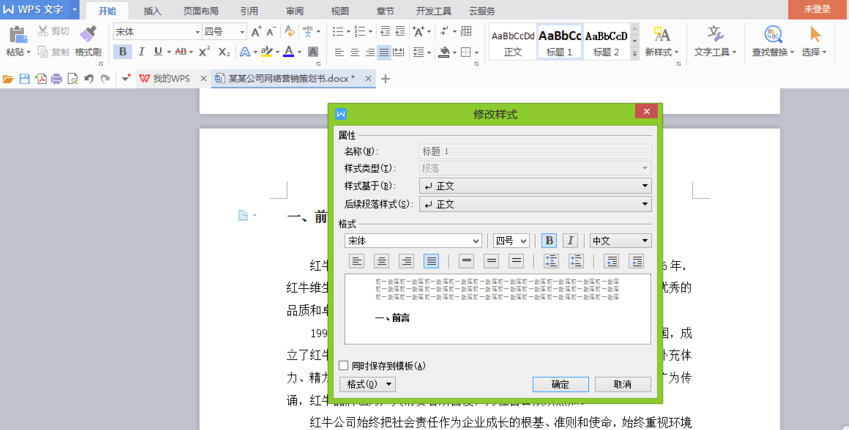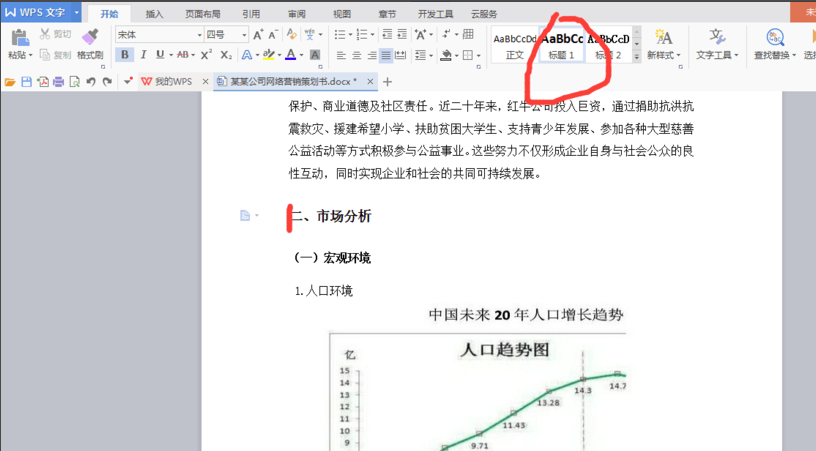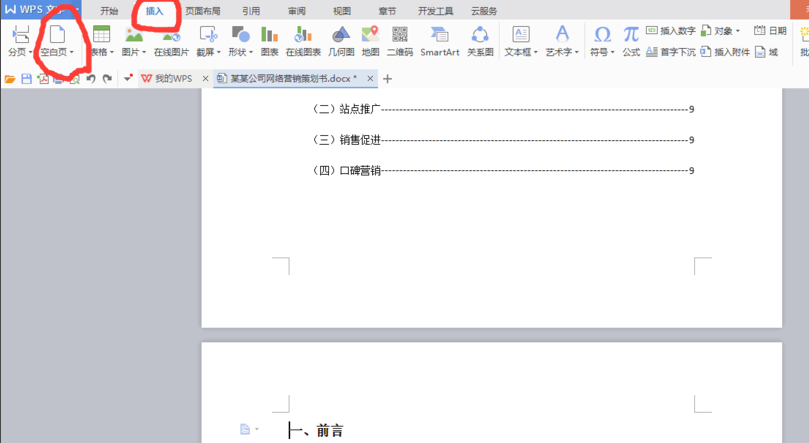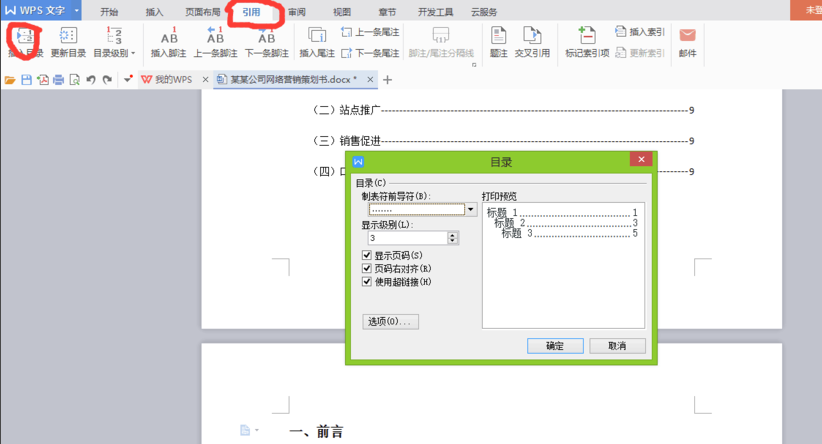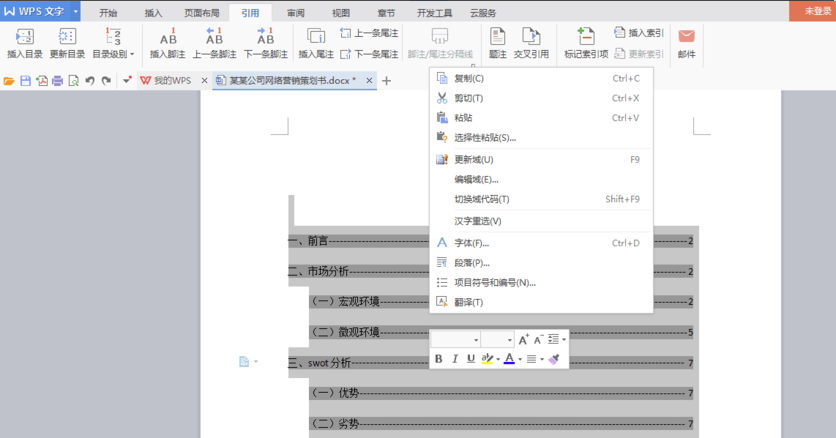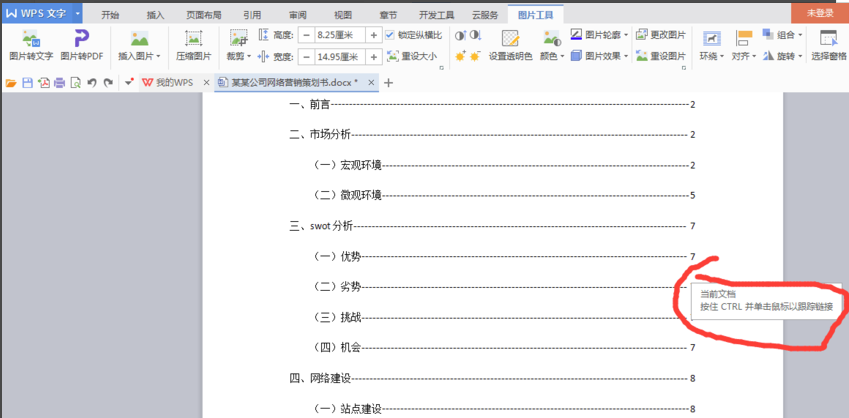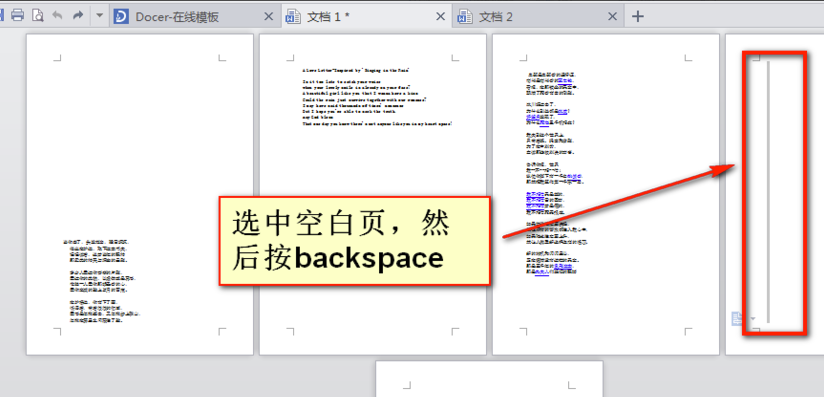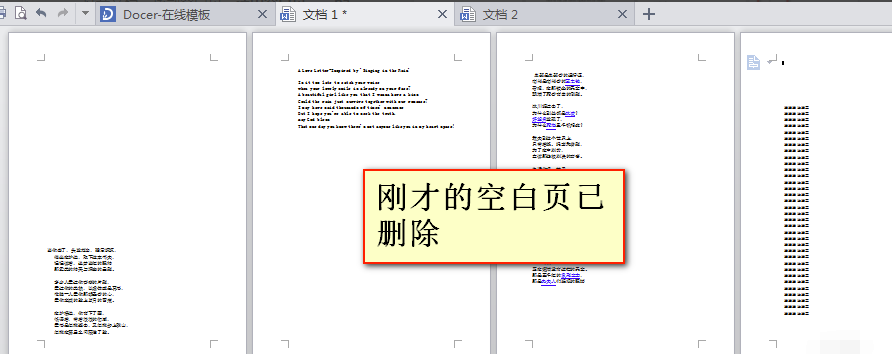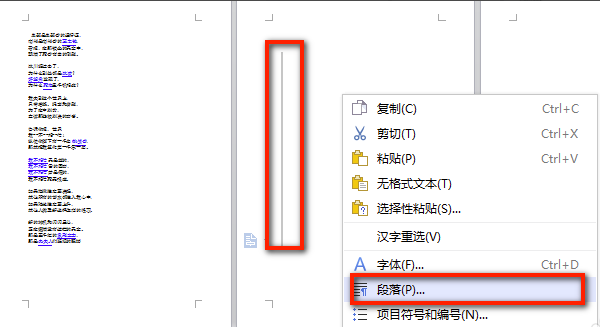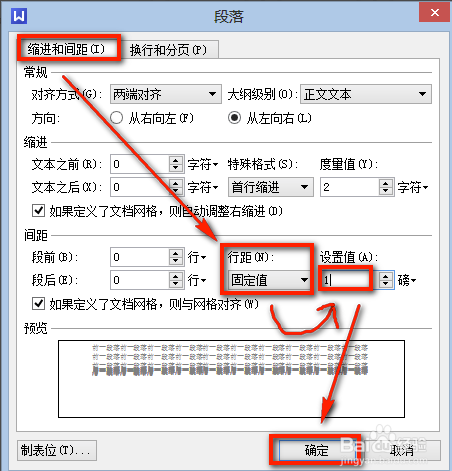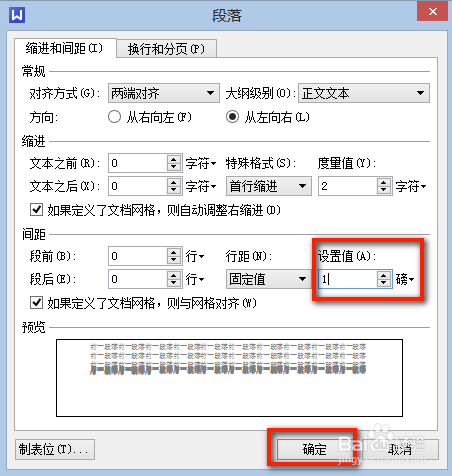WPS Office官方版是一款由金山公司推出的免费办公软件,软件小巧安装快,兼容性强,占用内存极小,启动速度快。WPS Office完整版包括word、excel、PPT等多种功能,让我们轻松办公。WPS Office的功能是依据OFFICE用户的使用习惯而设计,让我们感到一种亲切感,简单易用可快速找到相应的功能按钮,无需再学习。华军软件园免费提供WPS Office下载。

WPS Office亮点
跨平台兼容与轻量高效
支持Windows、macOS、Linux、Android、iOS及鸿蒙等操作系统,覆盖PC、手机、平板等多设备,实现无缝切换与同步。
安装包较小,运行流畅,适合配置较低的设备,降低使用门槛。
云存储与多人协作
提供云端同步功能,用户可将文件保存至云端,随时随地访问和编辑。
支持多人在线共同编辑文档,实时保存和同步,提升团队协作效率。
本土化设计与安全保护
拥有公文模式、稻壳功能等中国本土化设计,契合主流市场审美偏好与使用习惯。
采用多重加密技术,确保数据安全与隐私保护,支持文档认证功能,预防篡改并追溯原作者。
免费基础功能与扩展性
提供免费版本,用户可无成本使用大部分功能,满足基础办公需求。
部分高级功能需付费解锁,如高级模板、AI辅助工具等,兼顾免费与付费用户需求。
WPS Office特色
WPS AI智能助手
搭载基于大语言模型的智能办公助手,支持AI生成文档、PPT、数据助手及阅读助手等功能,提升办公智能化水平。
新用户可通过WPS AI官网领取15天体验权益,解锁AI能力。
在线智能文档
推出“智能文档”“智能表格”“智能表单”等新成员,支持全新视觉设计与实用功能,优化创作体验。
提供丝滑设备切换功能,如电脑编辑内容可用手机实时插图,未完成文档可无缝续写。
模板库与资源
内置丰富模板库,用户可根据需求选择合适模板,快速生成专业文档,节省设计时间。
支持稻壳功能,提供更多本土化模板资源,满足多样化办公场景需求。
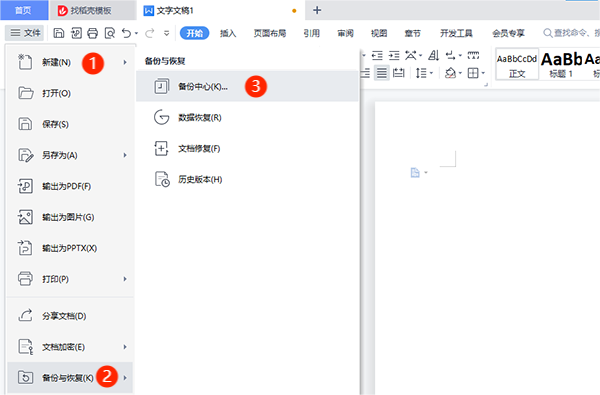
WPS Office功能
文字处理(WPS文字)
文档编辑与排版:支持页面视图、全屏显示、阅读版式、写作模式、大纲、Web版式、护眼模式等多种视图切换,满足不同场景需求。
自动编号与格式化:提供便捷的自动编号功能,支持快速重新或继续编号、调整编号级别和撤销自动编号,简化文档结构管理。
AI辅助功能:通过“AI帮我读”实现内容调整、总结与解释,提升文档处理效率。
智能修复:自动检测并修复受损文档,确保文件完整性和可读性。
表格处理(WPS表格)
数据整理与美化:支持一键整理美化表格,自定义颜色样式,适配小屏设备数据查看。
分页预览与打印:通过蓝色分界线标识可导出区域,拖动分界线调整分页范围,优化打印布局。
阅读模式与聚焦:选中单元格后显示聚焦效果,方便查看同一行或列的数据。
智能分析:自动识别并提取表格数据,支持计算、排序和筛选,提升数据处理效率。
演示制作(WPS演示)
多样化模板与动画:提供丰富模板和动画效果,支持一键美化功能,自动匹配精美模板和动画,简化演示文稿制作。
视图工具与协作:支持普通视图、幻灯片浏览、阅读视图切换,创建演讲实录,调整放映方式,并支持多人协同编辑。
文本框优化:支持自定义文本框,减少重复调整工作,提升演示设计灵活性。
PDF处理(金山PDF)
格式转换:支持PDF与Word、Excel、PPT等格式相互转换,方便内容编辑与修改。
注释与签名:提供查看、插入、回复附注功能,支持在指定位置添加证书签名,满足文档审批需求。
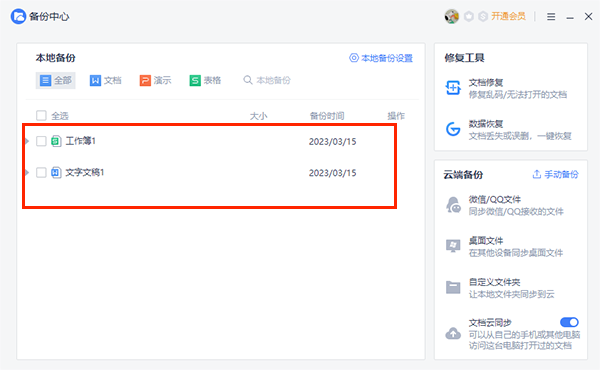
WPS Office使用方法
1、WPS office怎么做表格?
打开WPS的Word文档,点击“插入”,选择“表格”,选择“绘制表格”。
左键拖动鼠标绘制出想要的表格,点击“表格样式”,选择“绘制斜线表头”。
选择合适的样式,点击“确定”,选择需要合并的单元格,右键选择“合并单元格”即可。可自动调整行高列宽,支持查看批注。
2、WPS office怎么做ppt?
点击左上角的“+新建”选择一个空白演示。
在页面上方点击“文本框”选择“横向文本框”,点击左键就可以添加到页面上了。
点击“形状”选择一个,点击左键就添加到页面了,还可以拖拽进行改动位置。
输入自己的文本文档或者添加形状。
点击幻灯片下边的“+”选择一个空白演示,点击“插入此页”以此类推来添加幻灯片。
制作完成后点击“从当前开始”可以预览。
点击“文件”点击“另存为”,选择保存位置,点击“保存”就可以制作成功了。
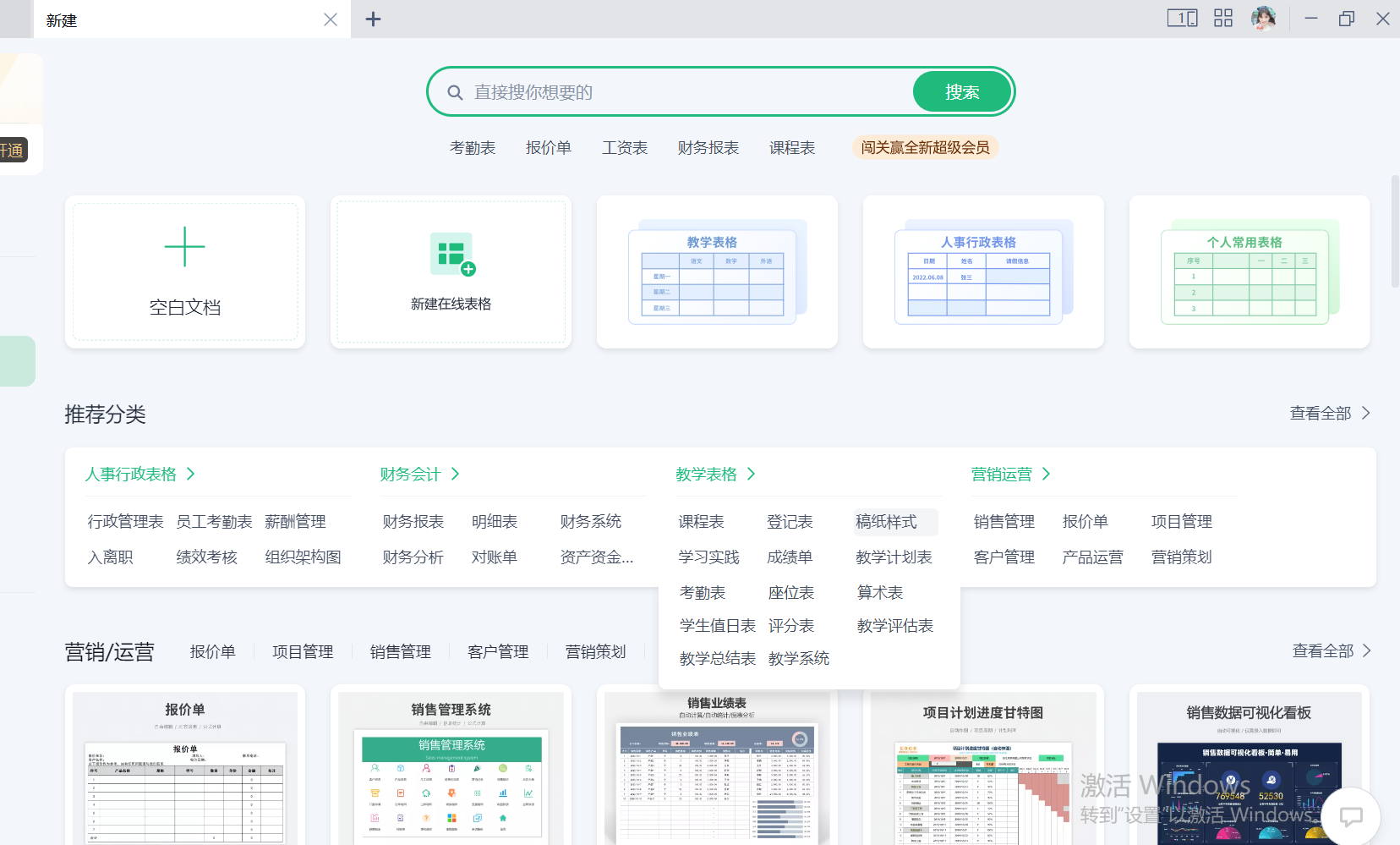
WPS office怎么合并 PPT?
打开任意一个 WPS 演示文稿(或新建空白 PPT),在顶部菜单栏找到【特色工具】(或【会员专享】)标签,点击进入后选择【拆分合并】功能。需注意该功能为会员专属,普通用户暂不支持,且仅能合并 PPT 格式的同类文档。
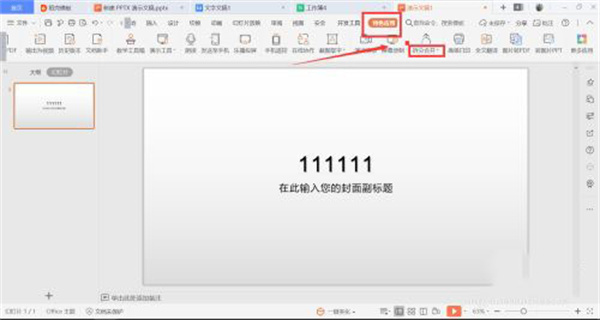
在弹出的工具界面中,点击【文档合并】选项,确认进入合并流程。
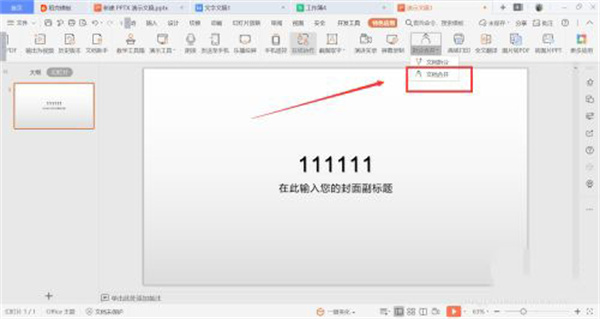
点击【添加文件】按钮,批量选中需要合并的 PPT 文件(一次最多支持 50 个),添加完成后可拖动文件调整合并顺序,确认后点击【下一步】。
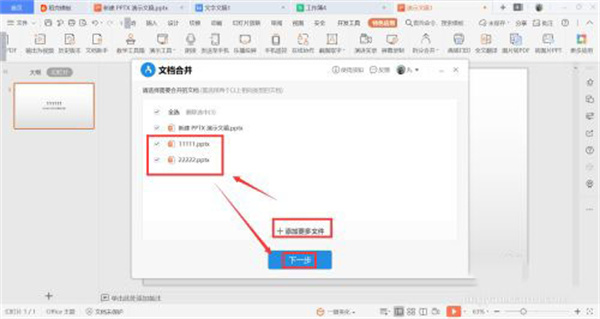
进入设置界面后,可自定义合并文件的名称、输出目录,勾选是否保留备注等选项,完成后点击【开始合并】。
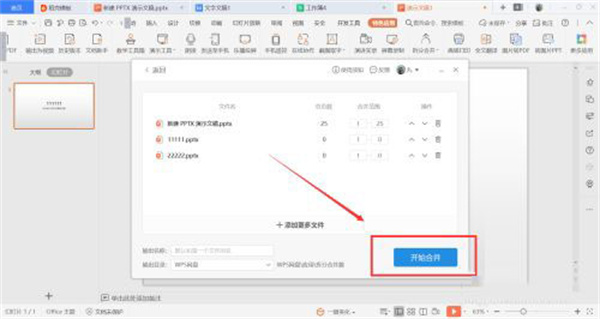
合并成功后,可直接点击【打开文档】查看结果(建议检查格式是否错乱,可勾选 “保留源格式” 优化显示),或点击【继续合并】添加新文件,合并前建议备份原始文件以防数据丢失。
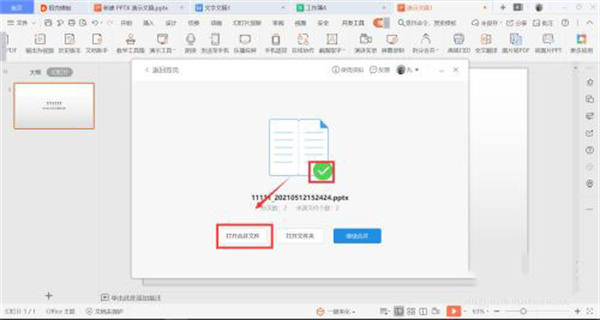
WPS office如何删除空白页?
用 WPS 软件打开文字文档时,常遇到前页内容占满后多出空白页的情况,部分空白页因隐藏格式符号导致无法直接删除。
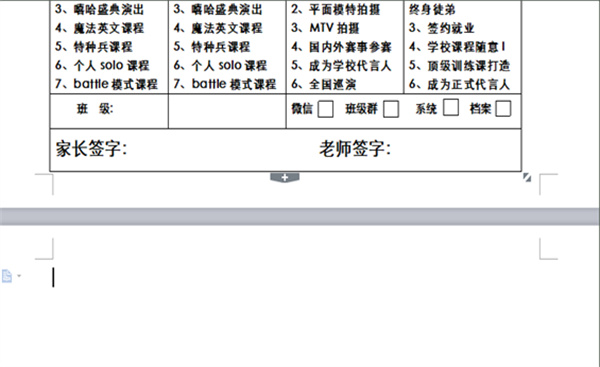
不少人会尝试按退格键删除,但实际操作中,若空白页由分页符、分节符等隐藏符号导致,直接删除往往无效。
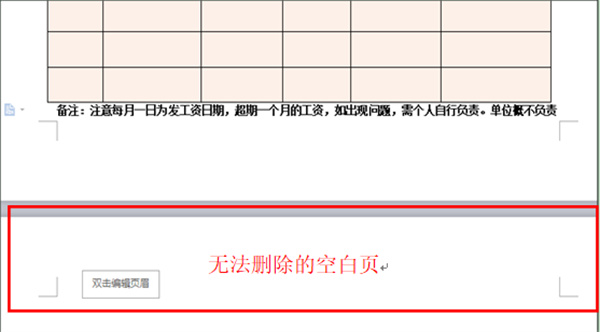
此时需先定位问题根源,通过显示编辑标记找到隐藏符号,具体方法如下:
打开文档后,点击顶部菜单栏【开始】,找到段落工具栏中的 “显示 / 隐藏编辑标记” 按钮(图标为倒 “P” 形的 ¶ 符号)并点击。
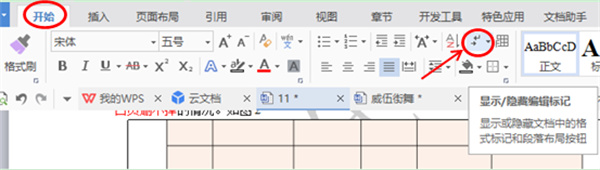
启用后,空白页中会显示 “分页符”(或 “Page Break”)标识,这便是导致空白页的核心原因。
用鼠标单击选中该分页符,按下 Delete 键即可删除,空白页随之消失;若为分节符,操作方式相同。
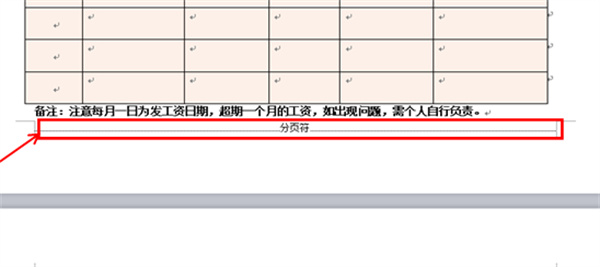
若文档中分页符较多,可按 Ctrl+H 键调出【查找和替换】对话框,点击【特殊格式】选择 “分页符”(或直接在 “查找内容” 中输入 “^m”),“替换为” 留空,点击【全部替换】。操作前建议备份文档,避免内容错乱。
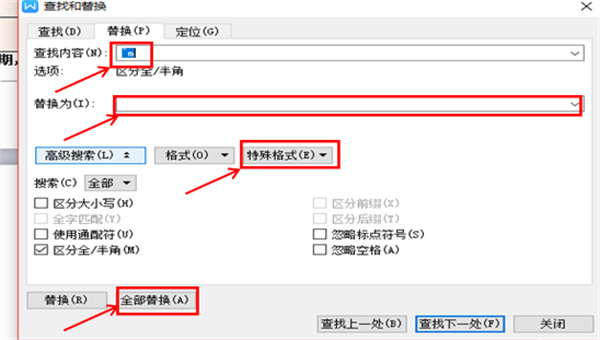
替换完成后所有分页符将被清除,空白页自动消失。若空白页由段落标记或表格导致(表格占满页面时,下方空段落会被推至下一页),可选中段落标记,右键选择【字体】勾选 “隐藏文字” 解决;其他符号问题也可通过此替换功能,选择对应符号处理。
Word快捷键:
创建新文档 Ctrl+N或者Alt+F+N(对应New)
打开文档 Ctrl+O或者Alt+F+O(对应Open)
关闭文档 Ctrl+W或者Alt+W+C
保存当前文档 Ctrl+S或者Alt+F+S(对应Save)
选定整篇文档 Ctrl+A
复制格式 Ctrl+Shift+C
粘贴格式 Ctrl+Shift+V
撤消上一步操作 Ctrl+Z
恢复上一步操作 Ctrl+Y
删除左侧的一个字符 Backspace
删除左侧的一个单词 Ctrl+Backspace
Excel快捷键:
新建空白文档 Ctrl+N
切换到活动工作表的上一个工作表 Ctrl+PageUp
切换到活动工作表的下一个工作表 Ctrl+PageDown
在单元格中换行 Alt+Enter
插入超链接 Ctrl+K
输入日期 Ctrl+;(分号)
输入时间 Ctrl+Shift+:(冒号)
PPT快捷键:
执行下一个动画或切换到下一演示页 N
执行上一个动画或返回到上一演示页 P
执行上一个动画或返回到上一演示页 Page Up
执行下一个动画或切换到下一演示页 Page Down
执行下一个动画或切换到下一演示页 Enter
退出演示播放 Esc或Ctrl + Back Space

兼容性:WPS Office可以兼容Microsoft Office的文件格式,如Word文档、Excel表格和PPT演示文稿。
文字处理:WPS Office的文字处理功能类似于Microsoft Word,可以创建、编辑和格式化文档。它提供了丰富的字体、段落和页面布局选项,使文档制作更加灵活和专业。
数据分析:WPS Office的Excel组件提供了强大的数据分析功能。用户可以使用内置的函数和公式进行数学运算、统计分析和图表制作,帮助用户更好地理解和展示数据。
演示文稿:WPS Office的PPT组件可以创建精美的演示文稿。它提供了多种幻灯片模板、动画效果和过渡效果,使演示更加生动和吸引人。
PDF编辑:WPS Office支持对PDF文档进行编辑和格式转换。用户可以添加、删除和修改PDF文档中的内容,还可以将PDF文档转换为其他格式进行进一步编辑和分享。
思维导图和流程图:WPS Office提供了思维导图和流程图的功能,帮助用户组织和展示复杂的思路和流程。用户可以创建分支、添加节点和连接线,以图形化的方式呈现信息。
当我们出现WPS无法启动打印作业这种情况,我们可以先检查打印机是否开机,与电脑连接是否成功,检查下打印机驱动是否无损。如果这些检查正常,那你可以先在这个弹框中点击“确定”然后打开WPS,接着在点击它的标题栏左上角的PDF选项,将word文档转化为PDF格式的文档,这样再重新点击打印设置相关参数就可以正常打印了。
1、去广告需要修改源文件,因此首先要进入WPS的安装文件夹。
2、具体方法是,右击桌面的“WPSXX”图标,选择“打开文件所在位置”。此时你会看到一些由数字组成的文件夹,这个是WPS的升级历史文件夹。
3、一般我们需要选择一个版本号高的文件夹进入,找到其中的“wtoolex”→“wpsnotify.exe”文件。
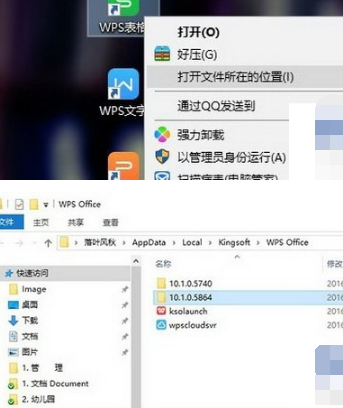
4、首先将原有的“wpsnotify.exe”改名,后缀加上“.bak”进行备份(即新文件名为“wpsnotify.exe.bak”)。接下来在原文件夹位置,右键新建一个TXT文件,并将TXT文件重命名为“wpsnotify.exe”以替代原文件。这一步其实就是所谓的“乾坤大挪移”,做完后咱们的广告屏蔽大法便完成了。
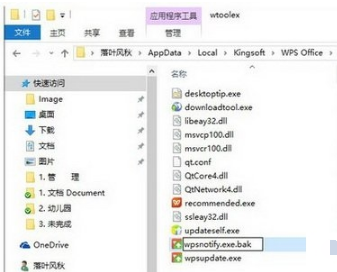
前提准备工作:首先在本站下载安装WPS,准备素材(要生成目录的文档),双击打开WPS开始编辑。
1、打开我们要编辑的文档,先确定目录标题(大标题、小标题)也就是要在目录中展示的内容。目录标题请注意内容要以精简为主,能概括出主要内容就可以了。确定好目录标题后接下来就要为标题设置格式了,选中标题点击“标题1”按钮,如下图所示:
2、可以选择程序自定义的标题样式,当然你也可以自己修改标题样式。操作方法非常简单,只需要把光标定位于标题前面,然后右键点击标题栏修改标题样式,在这里可以对字体的格式和字号大小,以及间距等进行设置。接着我们以同样的方式为二级标题、三级标题设置就可以了。
3、接下来我们将各个标题套用样式。具体操作就是将光标放在标题前,点击上面的“标题1”“标题2”,根据自己的需要确定有几个标题。然后,一定要把每个标题都套用格式,不然目录。
4、目录标题已确定好,格式已套用完成。然后我们将光标放在第一个标题前,点击插入栏中的空白页按钮。插入空白页将目录单独放在一页里,这样更方便查看及修改。
5、最后我们点击引用栏下的目录,在插入目录中的“目录选项”中设置制表符以及显示级别(就是前面你设置了几级目录),然后点击确定目录就可以生成了。
6、生成目录后我们还可以为目录的格式进行设置。只需要选中已生成的目录然后右键单击,在弹出的对话框中设置就可以了。
7、生成目录之后我们可以按住CTRL键点击目录中的标题就可以跳转到这个标题所在的正文中了,可以快速查找自己想看的内容。
WPS office怎样删除空白页?WPS文档的空白页如何删除?
首先我们来说第一种方法
1、打开文档,找到空白页,选中(ctrl+a)空白页,然后点击backspace就可以了。
2、我们来看下图,是不是刚才的空白页删除了?
第二种方法
1、第一种行不通的话,我们就直接选中空白页——右键——段落
2、在段落窗口中缩进和间距——行距(设为固定值)
3、行距后面的设置值手动输入为1——确定,这样就会删除这个空白页
WPS Office更新日志:
1.对部分功能进行了优化
2.解了好多不能忍的bug
华军小编推荐:
WPS Office,口碑软件,保证解决您的所有问题!小编力荐!本站还有类似软件汉王考勤管理系统、爱莫脑图、批量小管家,感兴趣的可以下载哦!